Kuinka anturi kalibroidaan oikein Androidilla manuaalisesti tai käyttää

- 4387
- 1150
- Marcos Schaden Jr.
Laitteiden käyttämisessä on monia etuja kosketusnäytöillä, kun taas ajan myötä anturit menettävät kyvyn vastata tarkalleen käyttäjän toimiin. Anturi ei saa vastata pyyntöihin, avaamaan naapurimaiden sovelluksia, tulosta muita merkkejä jne. D. Voit kohdata tällaisen ilmiön riippumatta näytön, tuotemerkin, laitteiden malleista tai sen kustannuksista riippumatta.

Jos puhumme älypuhelimen yksittäisten elementtien kulumisesta ja kosketusnäytön täydellisestä vikaantumisesta, ratkaisu ongelmaan on laitteen korjaus, mutta usein kosketuksen virheet liittyvät virheellisiin asetuksiin, jotka voivat olla kunnostettu näytön kalibroinnilla.
Menettelyn suorittamiseksi käytetään sekä järjestelmän kolmannen osapuolen sovelluksia että järjestelmiä. Tietoja Android -laitteiden näytön kalibroinnista eri tavoin, ja siitä keskustellaan myöhemmin.
Mikä voi korjata näytön kalibroinnin
Uusien laitteiden anturit, jos emme puhu avioliitosta, reagoivat koskettamaan varmasti. Mutta ajan myötä vasteaika voi kasvaa, osittain tai kokonaan puuttua reaktioon puristamiseen, virtuaalisen näppäimistön ja muiden paineiden symboleja ei tulosteta oikein sivulle, minkä vuoksi tarvittavia toimia ei suoriteta.
Joten jos huomaat viivästyksiä kosketuksen jälkeen, kirjoittaessasi halutun kirjeen sijasta naapurimaiden tai muut epäjohdonmukaisuudet tulostetaan, aistien näytön kalibrointi on välttämätöntä. Tämä menettely sisältää ohjelmiston, joka asettaa kosketusnäytön oikean toiminnan.
Aistinäytön kalibrointi suoritetaan myös seuraavissa tapauksissa:
- Putoaa korkean korkeuden, laitteen vaurioista.
- Kosteus saapuu laitteen runkoon.
- Näyttö tai anturi korvataan.
- Suojasi on liimattu näytölle.
- Ennaltaehkäisevä työ älypuhelimen tai tabletin pitkittyneellä käytöllä.

Tärkeimmät kalibrointimenetelmät
Voit asettaa anturin herkkyyden manuaalisesti tai käyttämällä erityistä ohjelmistoa prosessin automatisointiin. Kosketusnäytön kalibrointi ei ole erilainen useimmille Android -laitteille, joten kaikki toimet ovat merkityksellisiä eri tuotemerkeille ja laitteiden malleille. Menettelyn suorittamisvaihtoehtoja tarkastellaan edelleen.
Kalibrointi järjestelmä -asetusten kautta
Monissa laitteissa on mahdollista määrittää anturi ilman tarvetta ladata sovellusta Android -käyttöjärjestelmän avulla, kun taas asetus voi vaihdella yksittäisissä malleissa, ja jotkut valmistajat poistavat toiminnon.
Kuinka kalibroida anturi Androidilla:
- Menemme laitteen asetuksiin.
- Siirrymme osaan "Puhelinasetukset".
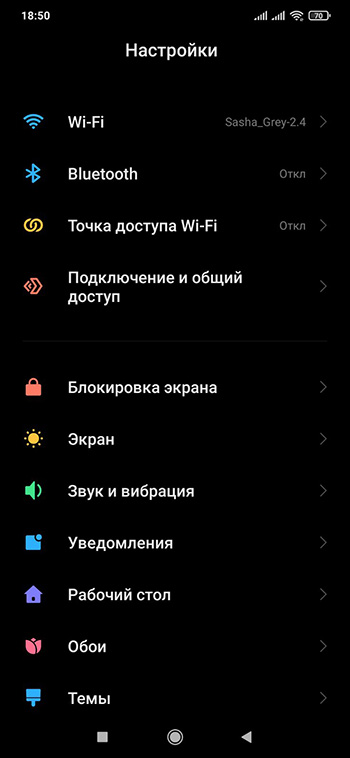
- Valitse kohta "kalibrointi" (se voi olla myös "näyttö" tai "näyttö" -osassa laitteesta riippuen).
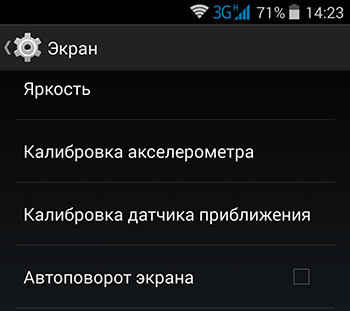
- Ristillä oleva risti näkyy näytöllä, napsauta sitä kolme kertaa.
Tämä valmistuu näytön kalibrointiprosessilla. Laite muistaa kosketuksen, jonka jälkeen sinun on tarkistettava kosketusnäytön tarkkuus. Menettelyn epäonnistuessa se voidaan toistaa.
Android -näytön kalibrointi tekniikan valikon kautta
Toinen kosketusnäytön kalibrointimenetelmä sisältää erityisen aliohjelman käytön, jonka kehittäjät ovat piilottaneet käyttäjän silmistä. Suunnitteluvalikkoa käytetään käyttöjärjestelmän testaamiseen ja laitteen parametrien asentamiseen.
Työskentely tekniikan kanssa tulisi olla erittäin varovainen, koska muutosten tekeminen toiminnallisuuteen voi johtaa laitteen virheelliseen toimintaan.
Syöttääksesi älypuhelimen teknisen valikon, sinun on aktivoitava numerojoukon numero ja kirjoitettava vastaava USSD -tiimi. Yhdistelmät eroavat eri valmistajien laitteista.
Pöytä esimerkkejä suosituista tuotemerkeistä.
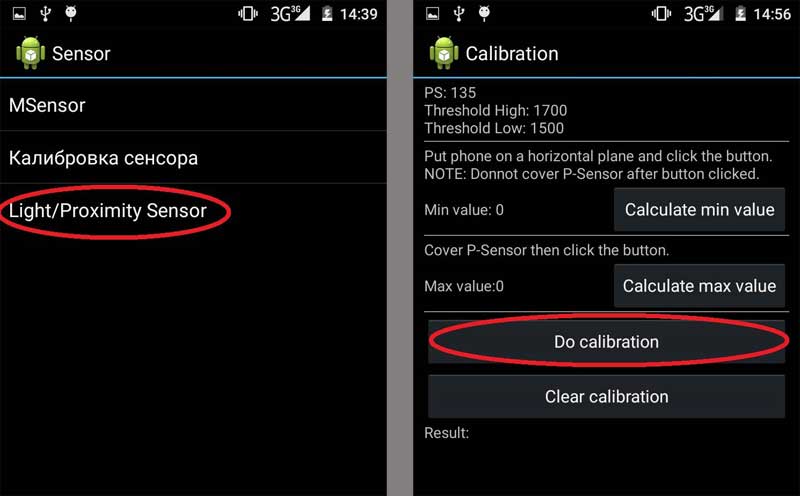
Android -anturin kalibroimiseksi tai sen herkkyyden määrittämiseksi tekniikan valikon kautta suoritamme seuraavat toiminnot:
- Valitsemme halutun koodin keskiviikon syöttämistä varten.
- Valikosta löydämme "Laitteistotestaus" -osa (nimi voi eroa, löydämme testiin liittyvän).
- Valitse alajakso "anturi" tai vastaava kosketusnäytöstä vastaava.
- Valitse seuraavaksi kalibrointiin liittyvä välilehti ja käynnistä prosessi painamalla vastaavaa pistettä ("Tyhjennä kalibrointi" ja sitten "tee kalibrointi"). Menettely suoritetaan automaattisesti.
- Joidenkin laitteiden on ehkä suoritettava lisätoimenpiteitä siirtämällä testaus kokoonpanoon.
- Jos haluat käyttää muutoksia, käynnistä laite uudelleen.
Android -näytön kalibrointisovellukset
Erityisohjelmaa voidaan käyttää Android -käyttävän älypuhelimen kalibroinnin suorittamiseen, mikä yksinkertaistaa tehtävää käyttäjälle. Löydät tällaiset ohjelmistot virallisesta Google Play Market Application Store -kaupasta esittelemällä hakukyselyn "Näytön kalibrointi " tai erityisen nimi.
Mikä tahansa apuohjelmista on asennettu tavallisella tavalla napsauttamalla valitun ohjelman sivulla olevaa "Asenna" -painiketta ja suostumus käyttöolosuhteisiin. Harkitse muutamia hyviä vaihtoehtoja.
Kosketusnäytön kalibrointi
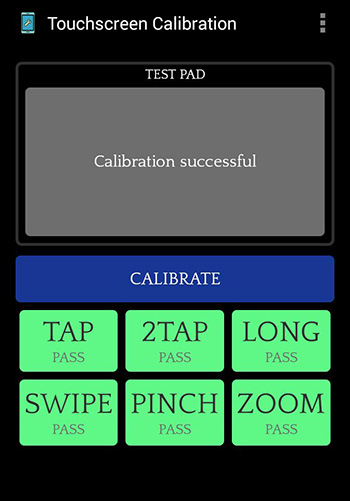
Kätevä ilmainen ohjelma, jonka avulla voit helposti kalibroida Android -laitteiden näyttöä. Huolimatta englanninkielisestä käyttöliittymästä ohjelmiston käyttämiseen vain.
Kuinka tehdä kalibrointi:
- Asenna kosketusnäytön kalibrointi.
- Käynnistämme ohjelman.
- Napsauta "Kalibraatti" -painiketta suorittaaksesi menettelyn, kosketusnäytön testaaminen käynnistyy.
- Suoritamme tarvittavat toimenpiteet vihjeiden seurauksena (sinun on painettava piste ja tehtävä osoitetut eleet). Jokaisen suoritetun toiminnan jälkeen apuohjelma näyttää tulokset kosketusnäytön tarkkuutta ja ilmaistaan prosentteina.
- Testauksen lopussa sovellus suorittaa puhelimen näytön kalibroinnin ja vaatii laitetta uudelleen laitteen käynnistämiseksi uudelleen. Suostumme painamaan OK -painiketta.
- Tarkistamme, onko väärän anturin toiminnan ongelma kadonnut.
Nopea viritys
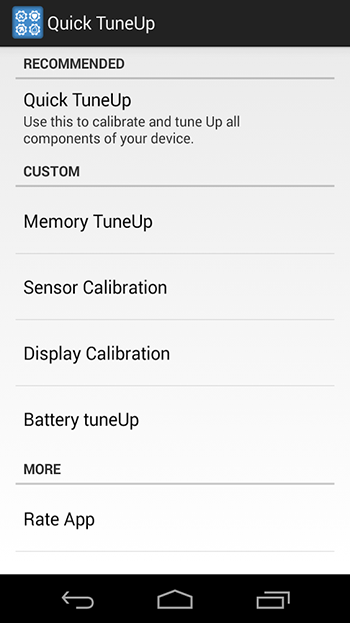
Sovelluksen kalibrointia varten käytetään toista menetelmää, erilainen kuin yllä olevassa kuvaamassa ohjelmassa. Ohjelmisto ei ole venäläistä, mutta sen kanssa työskenteleminen on myös helppoa. Seuraavat toiminnot suoritetaan anturin virheenkorjaamiseksi:
- Asenna ja suorita nopea viritys.
- Löydämme ja avaamme ohjelman "Näytä kalibrointi" ohjelma -valikosta.
- Odotamme prosessin loppua (toimintahäiriöiden etsintä ja virheenkorjaus suoritetaan automaattisesti, käyttäjä on näkyvä edistyminen).
- Lataa laite uudelleen menettelyn lopussa.
Kosketusnäytön korjaus
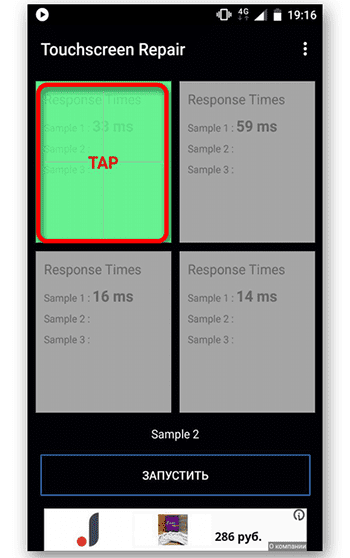
Voit tehdä Android -anturin kalibrointia tämän ohjelmiston avulla, puolestaan painamalla vihreitä suorakulmioita, jotka on tehtävä useita kertoja. Testitulosten perusteella tulos ilmestyy tarvittaessa kosketusnäyttöön. Prosessin lopussa laitteen uudelleenlataus vaaditaan.
Voimakupla

Ohjelmiston avulla voit määrittää helposti ja tehokkaasti mobiililaitteen kosketusnäytön. Anturin toiminnallisuuden palauttamiseksi sinun on valittava laitteen näytön suunnan suunta asetusvalikossa Asetukset -valikossa sekä kalibroitava taso (laite on asennettu tasaiseen vaakasuoraan pintaan ja paina kalibrointipainiketta, useita sekunteja). Kalibrointi ja odotuskirjoitukset ilmestyvät. Työ loppuu, kun nolla aste näytetään.
Muita tapoja ratkaista ongelma
Jos et ole löytänyt, kuinka kosketusnäytön virheenkorjaus sallii Android -järjestelmän asetuksissa (menetelmä otetaan huomioon yllä) tai toiminto ei yksinkertaisesti ole laitteessa, etkä liity kokeneisiin käyttäjiin manipulaatioiden suorittamiseen teknisessä valikossa , on parempi käyttää ohjelmistoa. Sovellukset, jotka sallivat Android -näytön kalibroinnin, samoin kuin määrittävät anturin reaktion nopeuden ja lisäävät laitteiden suorituskykyä markkinoille, joten jos yksi ohjelma ei auta, yritämme toista.
Usein aistien näytön palauttaminen normaaliin suorituskykyyn mahdollistaa laiteohjelmiston päivityksen. Prosessissa kaikki moduulit ja ohjaimet päivitetään, mukaan lukien kosketusnäytöt, joten on mahdollista, että ongelma korjataan. Vaihtoehtoisena vaihtoehtona järjestelmävirheiden hoitoon - palautus edelliseen versioon. Lisäksi, jos valmistajalta ei ole päivityksiä, voit käyttää kosketusnäytön korjauksia ja korjauksia, jotka löytyvät erikoistuneista verkkoresursseista.
Joskus anturin alhaisen herkkyyden ongelma on banaali - näyttö on erittäin saastunut, joten sinun tulisi tarkistaa laite ja pyyhkiä se tarvittaessa.
Mitä tehdä, jos kalibrointi ei auttanut
Menettely on tehokas vain, jos pienet poikkeamat, joten jos yksi kalibrointimenetelmistä auttoi ja edes vilkkumisen kautta, tulosta ei ollut mahdollista saavuttaa, on todennäköistä, että ongelma on anturin toimintahäiriö, joka voisi myötävaikuttaa näytön fyysisiin vaurioihin.
Tässä tapauksessa yhteydenotto huoltokeskukseen ei ohita. Anturi voi olla tarpeen korvata, kun taas joissain tapauksissa laitteen rakenteellisten ominaisuuksien vuoksi, paitsi kosketus muuttuu, myös koko näytön kanssa, joka ei ole halpaa.
- « Tapoja tehdä tabletti tai älypuhelin
- Miksi Hicare -sovellus on Huawei -älypuhelimissa ja kuinka sen poistaminen »

